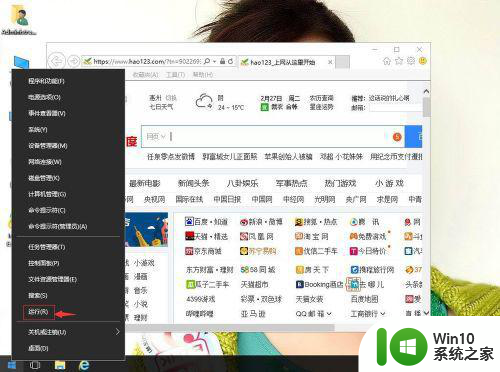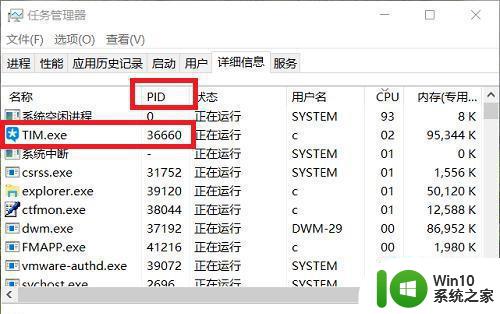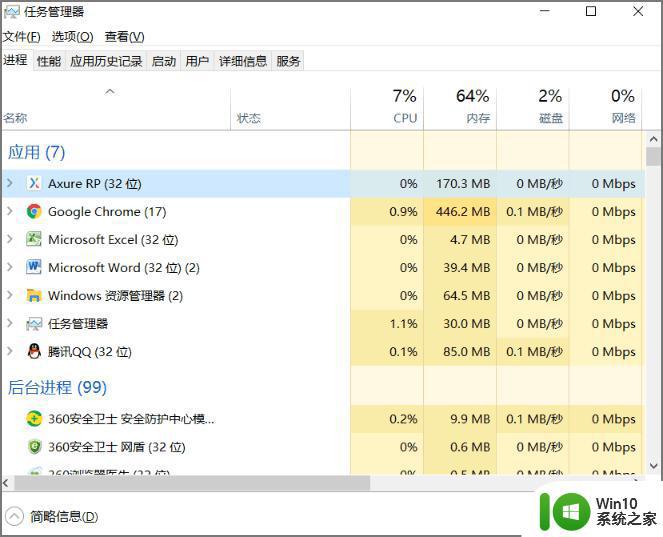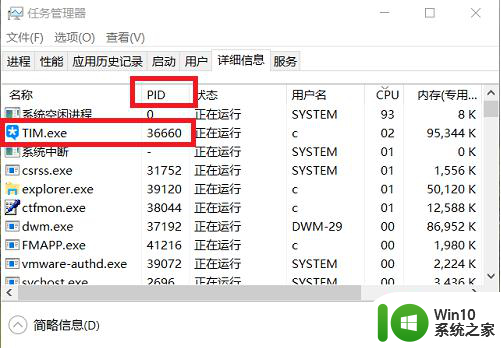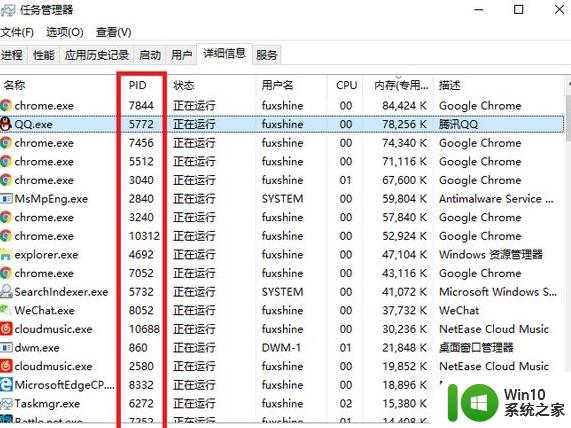win10任务管理器无法结束进程怎么办 win10任务管理器无法结束进程解决方法
更新时间:2024-11-06 14:46:40作者:yang
Win10任务管理器是Windows操作系统中用于管理进程和服务的工具,但有时候在结束进程时可能会遇到无法操作的情况,这种情况可能是由于一些程序占用了资源或者系统出现了错误。要解决这个问题,我们可以尝试通过其他方式来结束进程,或者通过重启系统来恢复正常。也可以尝试使用一些第三方工具来帮助我们结束进程。希望以上方法能够帮助到大家解决Win10任务管理器无法结束进程的问题。
具体方法:
1、在win10系统桌面上,开始菜单。右键,运行。

2、输入cmd。再确定。
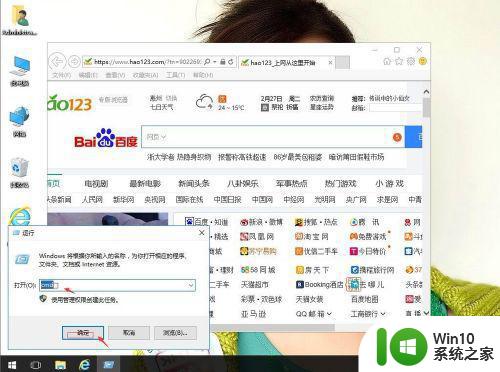
3、输入cd..,回车。
再输入cd..,回车。
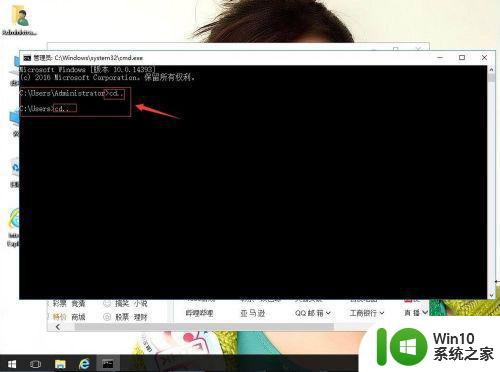
4、输入tasklist,回车。就会显示出当前运行的程序。
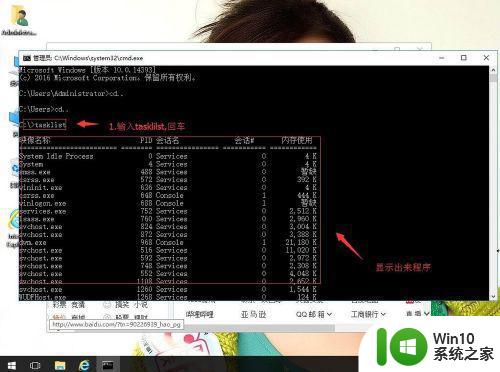
5、输入“Tskill+进程名”,即可结束进程。这样就可以结束任务管理器无法结束的进程。记住,只要输入进程名,不用输入扩展名。例:Tskill iexplore(结束IE浏览器)。
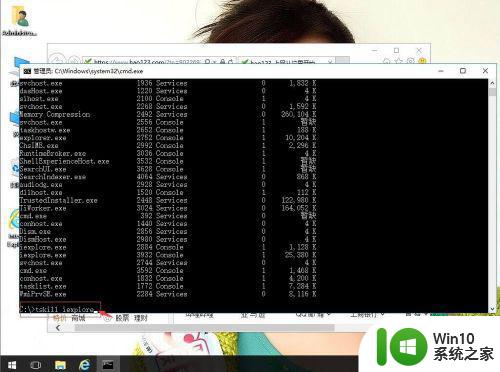
以上就是win10任务管理器无法结束进程怎么办的全部内容,有需要的用户就可以根据小编的步骤进行操作了,希望能够对大家有所帮助。